在使用 WPS 进行文档编辑时,合适的字体能够提升文档的专业性和美观度。很多用户可能会遇到如何下载和安装新字体的问题。本文将详细介绍如何在 WPS 中下载和安装字体,以便您能够为文档增添更多个性化的设计元素。
常见问题
寻找适合的字体资源是下载字体的第一步。可以通过多个网站找到丰富的字体资源。
1.1 选择可信的网站
选择一些知名的字体下载网站,如 Google Fonts 或者 Adobe Fonts。这些网站提供了大量的字体,并且往往有相关的使用许可,确保所下载的字体是安全和合规的。
1.2 浏览字体类别
在选择字体时,浏览不同类别可以帮助找到适合特定文档的风格。无论是正式的商务文档,还是创意型的设计,都可以找到合适的字体类型。
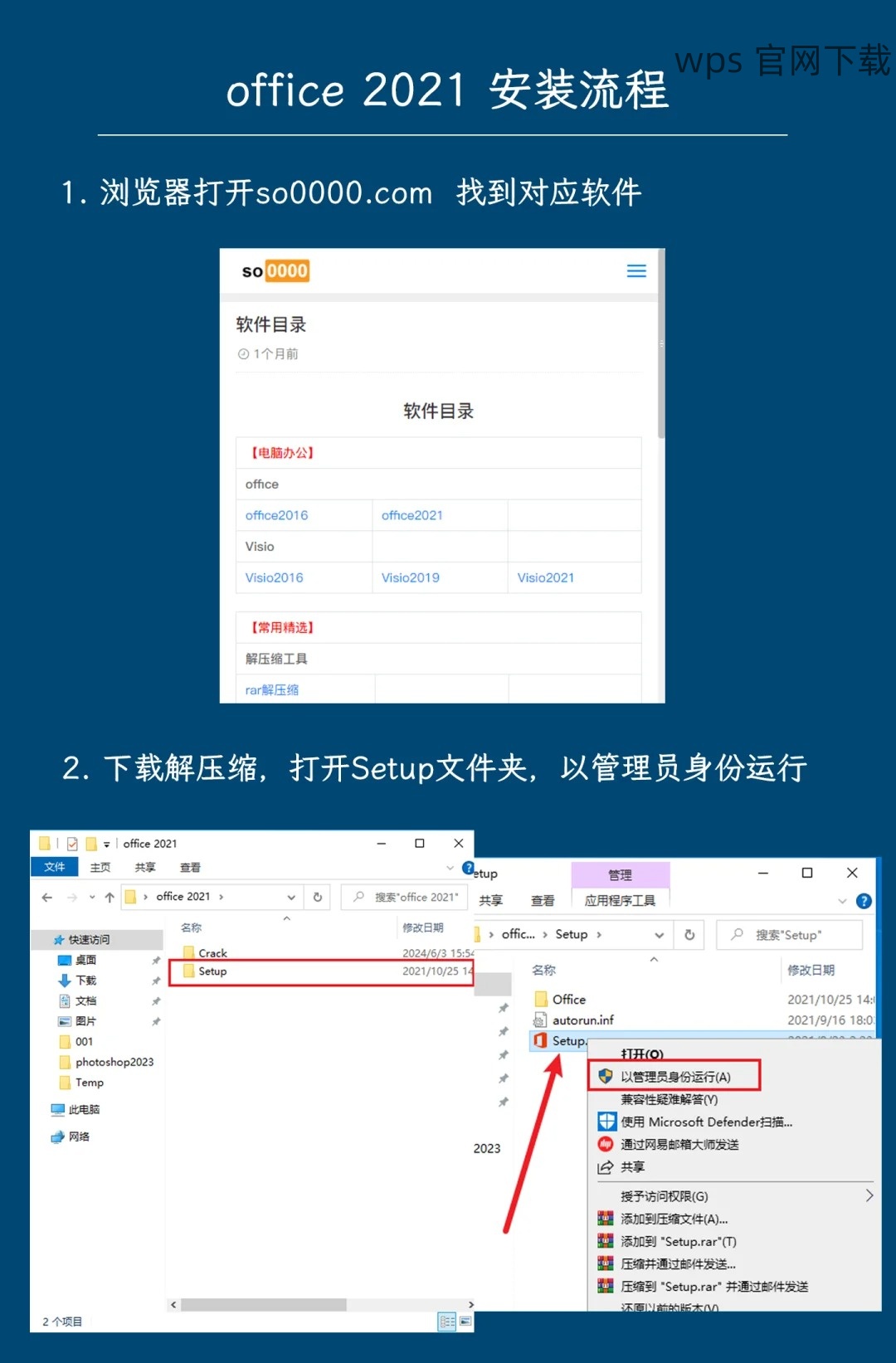
1.3 下载字体文件
选定适合的字体后,点击“下载”链接,通常文件格式是 .ttf 或 .otf。确保将文件保存到易于找到的位置,如桌面或专门的字体文件夹。
字体文件下载完毕后,接下来需要进行安装,以便在 WPS 中使用。
2.1 打开字体文件
双击下载的字体文件,系统会自动弹出预览窗口。在这个窗口中,您会看到字体的样式和信息。
2.2 安装字体
在字体预览窗口中,平台通常会提供“安装”按钮。点击该按钮完成安装。安装完成后,字体将被添加到系统的字体库中,WPS 将能够识别并使用这些字体。
2.3 验证字体是否成功安装
打开任何 WPS 文档,点击顶部菜单中的“字体”下拉菜单,查看新下载的字体是否出现在列表中。如果能找到,就说明安装成功。
新字体安装后,您可以开始在 WPS 中应用这些字体,使您的文档更具吸引力。
3.1 创建或打开文档
打开 WPS,选择您要编辑的文档。也可以选择新建一个空白文档。
3.2 选择文本并应用新字体
选中您希望更改字体的文本,在工具栏中找到“字体”下拉菜单,查找新安装的字体并点击应用。
3.3 调整字体大小和样式
根据需要,您还可以调整字体的大小、色彩和样式。确保新的字体与文档的整体设计相协调。
通过遵循上述步骤,您可以轻松下载并安装字体到 WPS 中,利用多样的字体选择来提升文档的美观性。无论是通过网页寻找资源,还是在 WPS 中应用新字体,都是创造专业文档的重要一环。如果您在过程中遇到任何问题,不妨多尝试其他资源或寻求网上的帮助,以便更好地使用 WPS 中文版。
 wps 中文官网
wps 中文官网